Win7系统nvidia控制面板打不开怎么解决?
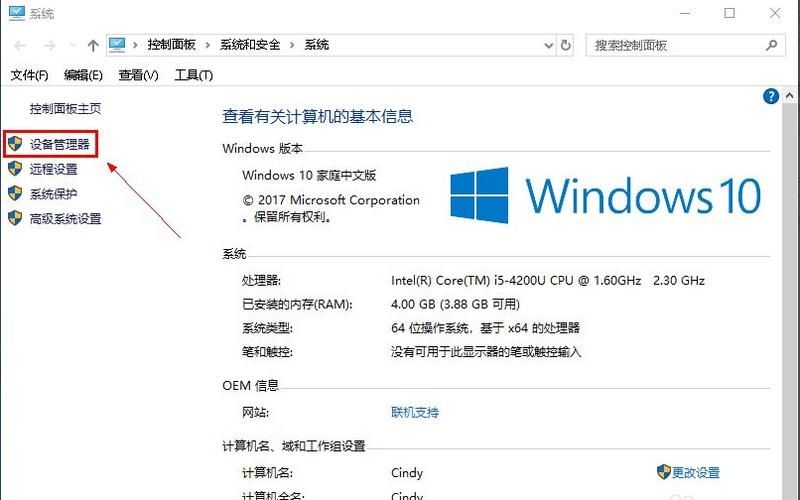
在Windows 7系统中,NVIDIA控制面板是用于调整显卡设置的重要工具,有时用户可能会遇到无法打开NVIDIA控制面板的问题,以下是一些可能的解决方法:
1、检查服务状态:
按Win+R键打开运行窗口,输入services.msc并回车,打开服务列表。
在服务列表中找到NVIDIA Display Driver Service、NVIDIA Streamer Network Service和NVIDIA Streamer Service等服务。
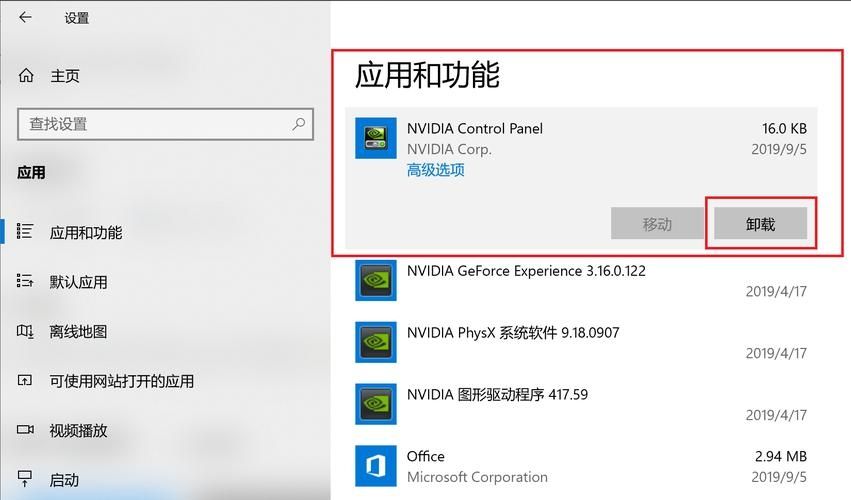
确保这些服务的启动类型设置为自动,并且服务状态为正在运行,如果不是,请手动启动这些服务。
2、更新或重装显卡驱动:
显卡驱动的问题可能导致NVIDIA控制面板无法打开,尝试从NVIDIA官网下载最新的显卡驱动,并按照提示进行安装。
如果已经安装了最新的驱动,但问题仍然存在,可以尝试卸载当前的显卡驱动,然后重新安装。
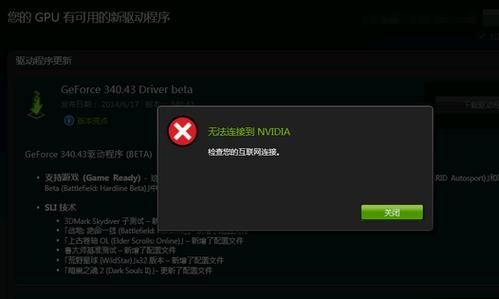
3、检查系统配置:
通过运行msconfig命令打开系统配置窗口,切换到服务选项卡,检查是否有与NVIDIA相关的服务被禁用了。
如果有被禁用的服务,请勾选它们并点击应用,然后重启电脑。
4、添加NVIDIA控制面板到桌面:
如果在桌面右键菜单中没有看到NVIDIA控制面板的选项,可以进入控制面板,找到NVIDIA控制面板并将其添加到桌面快捷方式。
5、检查设备管理器:
打开设备管理器,检查显示适配器下是否有NVIDIA显卡设备,如果没有,可能是显卡驱动没有正确安装或识别。
如果有NVIDIA显卡设备,但仍然无法打开控制面板,可以尝试右键点击该设备,选择属性,查看驱动程序版本,或者卸载显示驱动程序后重新安装。
6、启用集成显卡:
如果使用的是集成显卡,并且它被禁用了,可能会导致NVIDIA控制面板无法打开,可以在设备管理器中重新启用集成显卡。
如果以上方法都不能解决问题,建议联系NVIDIA官方客服寻求进一步的帮助。
详细介绍NVIDIA控制面板这款应用软件
NVIDIA控制面板是一款由NVIDIA公司开发的显卡控制和管理软件,它允许用户对NVIDIA显卡进行各种设置和调整,以优化显卡性能和显示效果,以下是NVIDIA控制面板的一些主要功能和特点:
1、调整分辨率和刷新率:用户可以根据自己的显示器规格和需求,调整屏幕的分辨率和刷新率,以获得最佳的视觉体验。
2、管理多个显示器:对于使用多显示器的用户,NVIDIA控制面板提供了方便的多显示器管理功能,包括设置主显示器、调整显示器布局等。
3、优化游戏性能:NVIDIA控制面板提供了针对游戏的优化设置,如调整游戏内的图形设置、开启或关闭某些特效等,以提高游戏的流畅度和画面质量。
4、调整3D设置:用户可以根据自己的需求和硬件条件,调整3D设置中的参数,如纹理过滤、垂直同步等,以达到最佳的3D效果。
5、更新驱动程序:NVIDIA控制面板会自动检测并提示用户更新显卡驱动程序,以确保显卡能够获得最新的功能和性能改进。
6、自定义快捷键:用户可以根据自己的习惯和需求,自定义NVIDIA控制面板中的快捷键,以便快速访问常用的功能和设置。
7、监控显卡状态:NVIDIA控制面板可以实时显示显卡的温度、使用率、显存占用等信息,帮助用户了解显卡的工作状态和性能表现。
8、支持多种语言:NVIDIA控制面板支持多种语言界面,方便不同国家和地区的用户使用。
NVIDIA控制面板是一款功能强大、易于使用的显卡控制和管理软件,它可以帮助用户充分发挥NVIDIA显卡的性能和潜力,提升用户的视觉体验和使用满意度。


